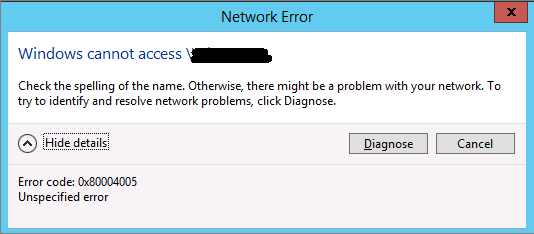
Vous pouvez rencontrer différents types de messages d'erreur de mise à jour lorsque vous essayez de mettre à jour Windows 10, 8, 8.1, Serveur Windows 2008 O 2012. le erreur 0x80004005 est l'un d'entre eux qui empêche complètement votre PC de se mettre à jour avec Microsoft Server. Ici, dans ce post, Je vais vous expliquer toutes les manières possibles de supprimer complètement cette erreur de votre ordinateur. Malgré cela, la situation change d'un PC à l'autre, donc appliquer toutes les méthodes décrites l'une après l'autre, et je suis sûr qu'une méthode fonctionnera pour vous. L'application de ces méthodes n'a aucun effet secondaire, car cela finira par accélérer votre PC en supprimant les fichiers indésirables et en optimisant le service..
Microsoft a découvert de graves vulnérabilités dans Adobe Flash Player et a publié des mises à jour de la base de connaissances pour résoudre ce problème.. Mais le Erreur 0x80004005 survient lorsque l'utilisateur a recherché ces mises à jour. Pour lui Erreur de mise à jour 0x80004005, les utilisateurs n'ont pas pu l'installer.
La plupart des mises à jour de la base de connaissances qui rencontrent ce problème sont: KB3093266, KB2919355, KB2932046, KB2959977, KB2937592, KB2938439 et KB2934018
Cause de l'erreur de mise à jour Windows 0x80004005
Il n'y a pas de raison unique qui provoque cette erreur. Comme je l'ai mentionné précédemment, la situation diffère d'un PC à l'autre, donc j'ai énuméré toutes les raisons possibles ici.
- Faltan archivos de sistema como archivos DLLUne bibliothèque de liens dynamiques (DLL, par son acronyme en anglais) est un fichier contenant du code et des données pouvant être utilisés simultanément par plusieurs programmes sur un système d'exploitation.. Son principal avantage est la réutilisation du code, qui optimise l’utilisation des ressources et réduit la taille des applications. Les DLL permettent à différents programmes de partager des fonctionnalités, comme fonctions communes ou ressources graphiques, sans avoir besoin de.... Plus, Fichiers exe, Fichiers système, fichiers OCX, etc.
- Pilotes obsolètes ou incompatibles
- Logiciel buggé récemment installé qui a remplacé les fichiers dll dépendants.
- Il peut y avoir une attaque de virus qui endommage votre PC.
- Error del editor del registrole "Éditeur de registre" C'est un outil fondamental dans les systèmes d'exploitation comme Windows, qui permet aux utilisateurs de modifier la base de données d'enregistrement. Cette base de données stocke les configurations essentielles du système et des applications, Et son édition peut permettre d'optimiser les performances de l'équipement ou de corriger les problèmes fonctionnels. Cependant, Il est important d'utiliser cet outil avec prudence, Étant donné que des changements incorrects peuvent entraîner des défaillances du système ..... Il peut y avoir des entrées non valides dans le fichier journal, qu'est-ce qui cause ce problème.
- Il peut s'agir d'un antivirus ou d'un pare-feu qui bloque la connexion, etc.
Comment réparer l'erreur de mise à jour Windows 0x80004005
Ici, J'explique quelques façons possibles de corriger cette erreur. Si vous n'êtes pas un fanatique d'informatique, vous devriez opter pour la méthode 1. Advanced System Repair Tool est un outil fiable et garanti qui corrige non seulement l'erreur de mise à jour de Windows, il résout également des centaines d'autres problèmes de PC. C'est une solution tout-en-un pour tous les problèmes de PC.
Méthode 1: réparer avec l'outil de réparation système avancé
La raison la plus courante de l'échec de la mise à jour de Windows est la corruption ou l'endommagement de fichiers système tels que les fichiers DLL, fichiers exe, fichiers sys, etc. Il existe des centaines de petits fichiers système qui fonctionnent pour des tâches spécifiques. Si l'un des fichiers est remplacé, supprime ou endommage, vous pourriez obtenir l'erreur de mise à jour Windows 0x80004005.
Téléchargez et installez l'outil de réparation système avancé et analysez votre PC. A la grande base de données avec 25 millions de fichiers. Il trouvera tous les fichiers système corrompus ou supprimés et les réinstallera avec le nouveau. Plus tard, optimisation avec l'outil avancé de réparation du système, essayez à nouveau d'installer la mise à jour de Windows.
Méthode 2: Exécuter l'utilitaire de résolution des problèmes à partir de Windows Update.
Paso 1: Type résoudre les problèmes dans le menu Démarrer de Windows.
Paso 2: Veuillez sélectionner “Voir tout” dans le volet de gauche et exécutez “Windows Update” liste de dépannage
Paso 3: Cliquez sur Avancée, assurez-vous de vérifier Appliquer les réparations automatiquement et aussi choisir Exécuter comme administrateur
Paso 4: Cliquez sur suivant et suivez les instructions à l'écran pour terminer la réponse au problème.
Une fois cela fait, vérifiez s'il vous permet d'installer les mises à jour Windows sans erreur.
Méthode 3: redémarrer le service de mise à jour de Windows, BITS et services cryptographiques.
Paso 1: Ouvert Symbole du système en tant qu'administrateur.
Paso 2: Exécutez la commande suivante une par une.
arrêt net wuauserv
bits d'arrêt net
net stop cryptsvc
Paso 3: Renommer le dossier de mise à jour Windows. Exécutez les commandes suivantes dans cmd une par une.
ren% systemroot% System32 Catroot2 Catroot2.old
ren% systemroot% SoftwareDistribution SoftwareDistribution.old
Paso 4: À présent, vuelva a iniciar Windows UpdateLes mises à jour Windows sont des composants essentiels pour la maintenance et la sécurité des systèmes d'exploitation Microsoft. Via Windows Update, les utilisateurs reçoivent des améliorations de performances, correctifs de sécurité et nouvelles fonctionnalités. Il est recommandé aux utilisateurs de garder cette option activée pour assurer la protection contre les vulnérabilités et optimiser le fonctionnement du système.. Les mises à jour sont téléchargées et installées automatiquement, bien qu'il soit également possible de les configurer manuellement.. Services, BITS et services cryptographiques. Exécutez la commande suivante une par une.
démarrage net wuauserv
bits de démarrage net
démarrage net cryptsvc
Paso 5: Fermez les invites de commande et vérifiez à nouveau l'installation de la mise à jour.
J'espère que les méthodes ci-dessus vous aideront beaucoup.
résumé
Cet article explique comment corriger l'erreur de mise à jour Windows 0x80004005 sur PC Windows comme Windows 8, 8.1, 7, Windows 10, Serveur Windows 2008, Serveur Windows 2012, etc.




